
フォルダ システムボリューム情報 、の任意のパーティションに存在します。 HDD オペレーティング システムとしてインストールされている、 Windows 。パーティションかどうか NTFS または FAT32 。それは一つです システムで保護されたフォルダー、それぞれのパーティション内のファイルに関するデータが収集されます。 復元ポイント/バックアップ。 Windowsのデフォルト設定では、このフォルダは 隠れた (HDD パーティションに隠されています) および アクセス 東の 制限付き。
このフォルダーを表示してアクセスするには、いくつかの設定が必要です… インストールされている Windows の種類とパーティションの形式によって異なります。
Microsoft Windows XP プロフェッショナル または Windows XP ホームエディション PE FAT32 ファイルシステム
1. [PE]をクリックします 始める 、クリックします 私のコンピューター
2. メニュー内 ツール、「ペ」をクリックします フォルダーオプション
3. ボタンについて ビュー 、クリックして確認してください 隠しファイルとフォルダーを表示する。
4. オプションのチェックを外します。 保護されたオペレーティング システム ファイルを非表示にする (推奨) クリックしてください はい 変更を確認します。
5。クリックします わかりました
6. フォルダーをダブルクリックします。 システムボリューム情報 。
7. 以上です。シンプルですよね?
システム ボリューム情報フォルダーにアクセスするには、 NTFS (Windows XP Professional) うぬい 分野、手順が少し変わります。
1. [PE]をクリックします 始める 、クリックします 私のコンピューター
2. メニュー内 ツール、「ペ」をクリックします フォルダーオプション
3. ボタンについて ビュー 、クリックして確認してください 隠しファイルとフォルダーを表示する。
4. オプションのチェックを外します。 保護されたオペレーティング システム ファイルを非表示にする (推奨) クリックしてください はい 変更を確認します。
5。クリックします わかりました
ここまでの手順は FAT32 と同じですが、フォルダーにアクセスしようとすると制限が表示される点が異なります。 “アクセスが拒否されました。“
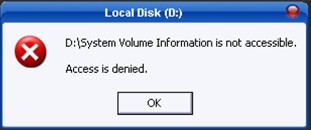
6。 右クリック フォルダ上で システムボリューム情報 クリックしてください プロパティ。
7. 「追加」をクリックしますをクリックし、開いたウィンドウで、フォルダーへのアクセスを許可するユーザーの名前を入力します。原則として、その時点でログインしているユーザーの名前です。 クリック わかりました & わかりました。
8. si フォルダーをダブルクリックします。 … 楽しいエンターテイメント。
注: 同様に、 システムボリューム情報、 を使用するユーザーがアクセスできます Windows XP ホームエディション。
Windows XP Home Edition / NTFS の場合は、次のコマンドも使用できます。 CACLS (から実行されます) cmd.exe)。
問題は次のとおりです。 CACL の構文を検索して作成できるようになりました。戻ってきてください! :)
システムボリューム情報
について ステルス
技術に情熱を持ち、2006年からStealthSettings.comで喜んで執筆しています。macOS、Windows、Linuxのオペレーティングシステムだけでなく、プログラミング言語やブログプラットフォーム(WordPress)、オンラインストア(WooCommerce、Magento、PrestaShop)にも豊富な経験があります。
ステルスの投稿をすべて表示あなたも興味があるかもしれません...


一つの考え “システムボリューム情報”